V tomto návode sa dozviete, ako importovať a upravovať fotografie v mobilnej aplikácii Lightroom a exportovať ich na publikovanie v sociálnych médiách. Či už pracujete s fotografiami zo zrkadlovky, alebo so snímkami zo smartfónu, Lightroom vám ponúka širokú škálu možností úprav a správy snímok.
Hlavné zistenia
- Lightroom mobile umožňuje jednoduchý import a export fotografií vrátane súborov RAW.
- Obrázky môžete upravovať priamo v smartfóne a optimalizovať ich pre sociálne médiá.
- Importovanie fotografií z karty SD alebo iných zdrojov je jednoduché a efektívne.
Sprievodca krok za krokom
1. Exportujte fotografie
Export upravených fotografií je v aplikácii Lightroom mobile jednoduchý proces. Začnete kliknutím na tlačidlo Zdieľať v hornej časti. Tým sa otvorí ponuka, v ktorej môžete vybrať možnosť "Uložiť do fotografií". Tu si môžete vybrať, či chcete obrázky exportovať v malej veľkosti (2048 pixelov) alebo v maximálnej dostupnosti. Ak chcete fotografie uložiť v plnom rozlíšení, vyberte maximálnu verziu.
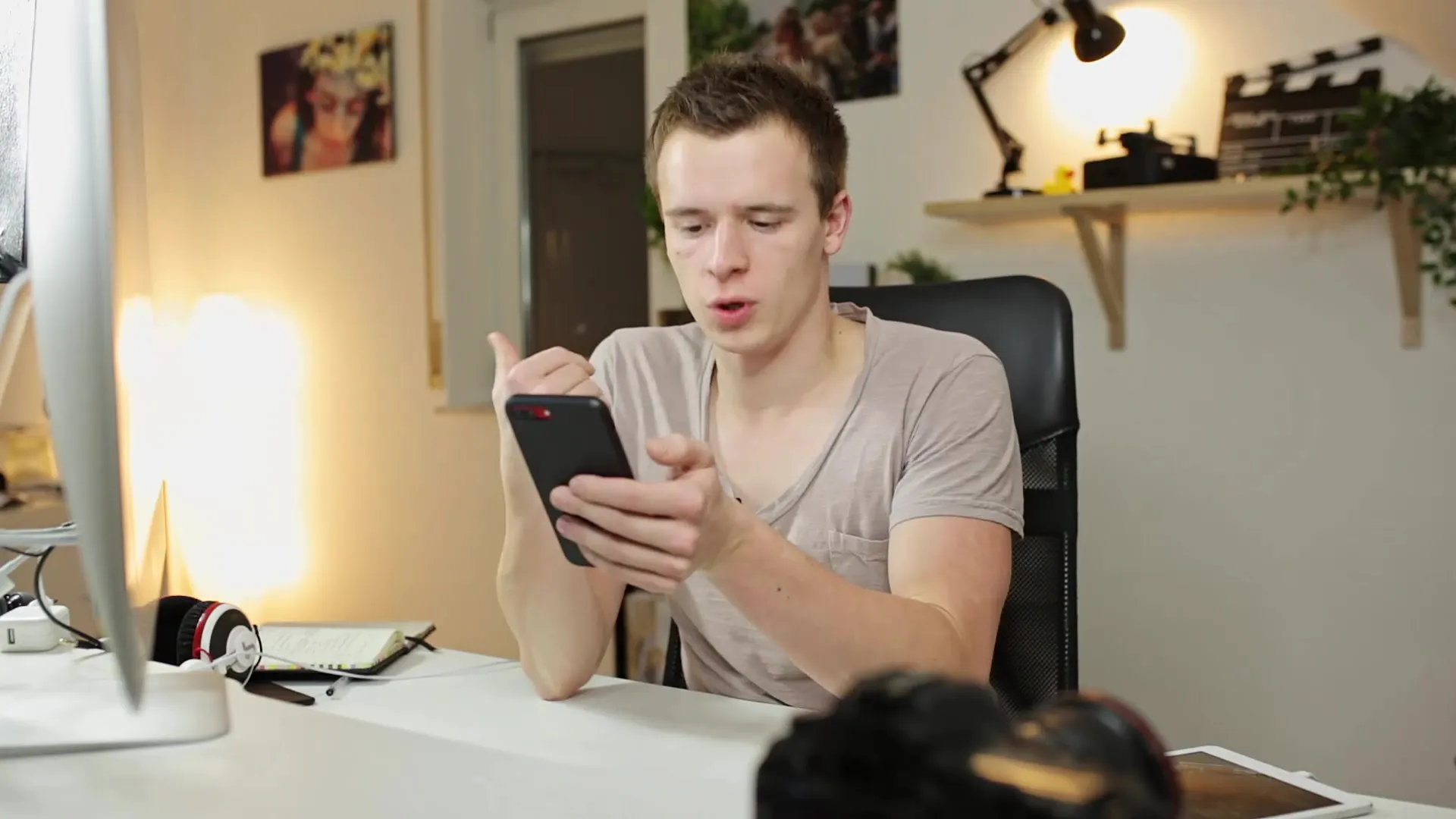
Po vykonaní výberu kliknite na tlačidlo Uložiť. Obrázok sa teraz nakrátko vykreslí a uloží do bežného fotoalbumu. Ak exportujete fotografie pre sociálne siete, táto funkcia je obzvlášť užitočná, pretože štandardná veľkosť zvyčajne postačuje pre väčšinu platforiem.
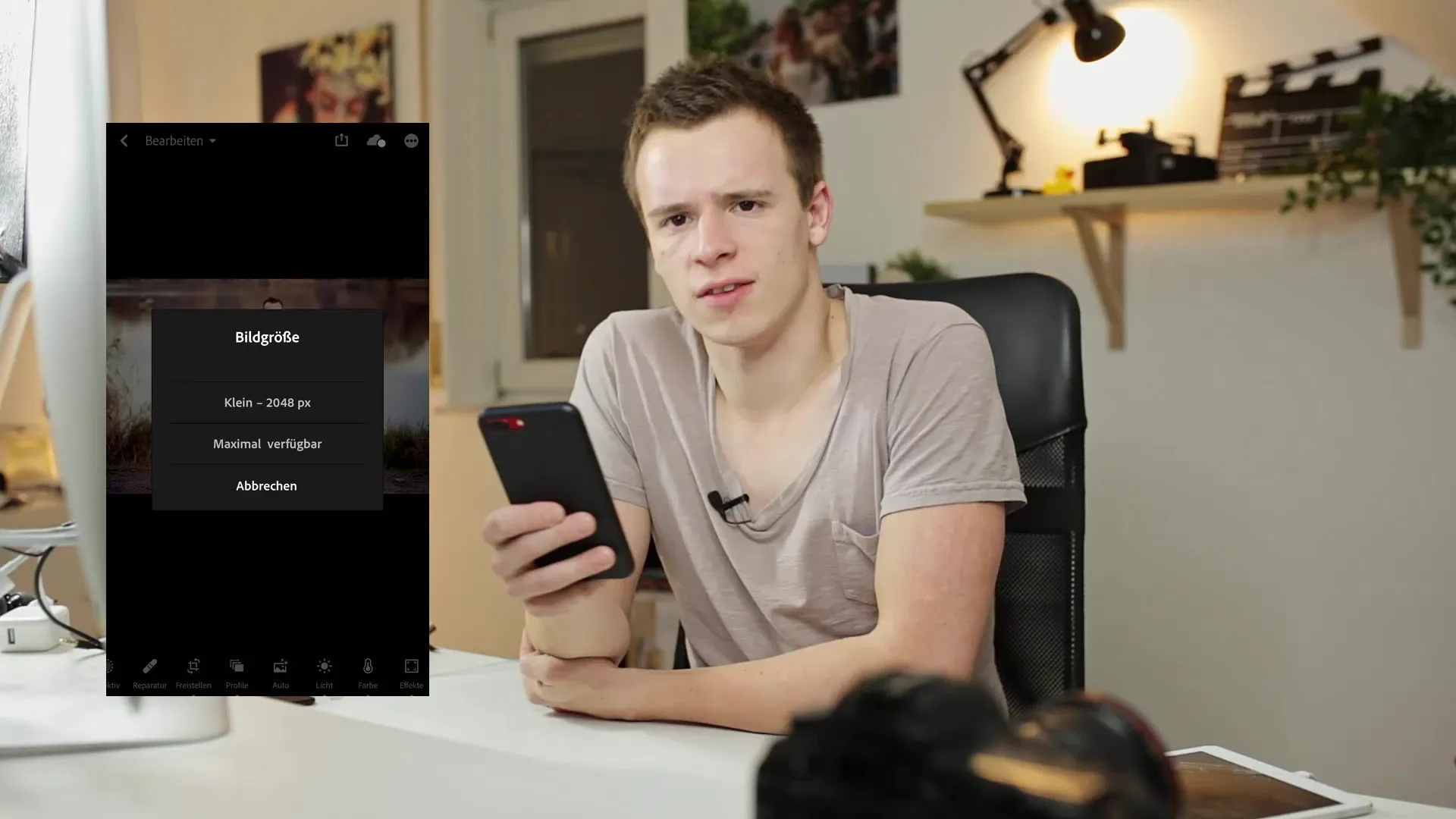
2 Exportovanie viacerých fotografií naraz
Aplikácia Lightroom mobile tiež umožňuje exportovať viacero fotografií naraz. Ak to chcete urobiť, kliknite na tri bodky v pravom hornom rohu a vyberte možnosť "Vybrať". Teraz môžete vybrať fotografie, ktoré chcete exportovať. Po výbere kliknite opäť na tlačidlo Zdieľať a vyberte možnosť "Uložiť do záberov" s možnosťou maximálnej dostupnosti. Vybrané fotografie sa teraz uložia v plnej kvalite.
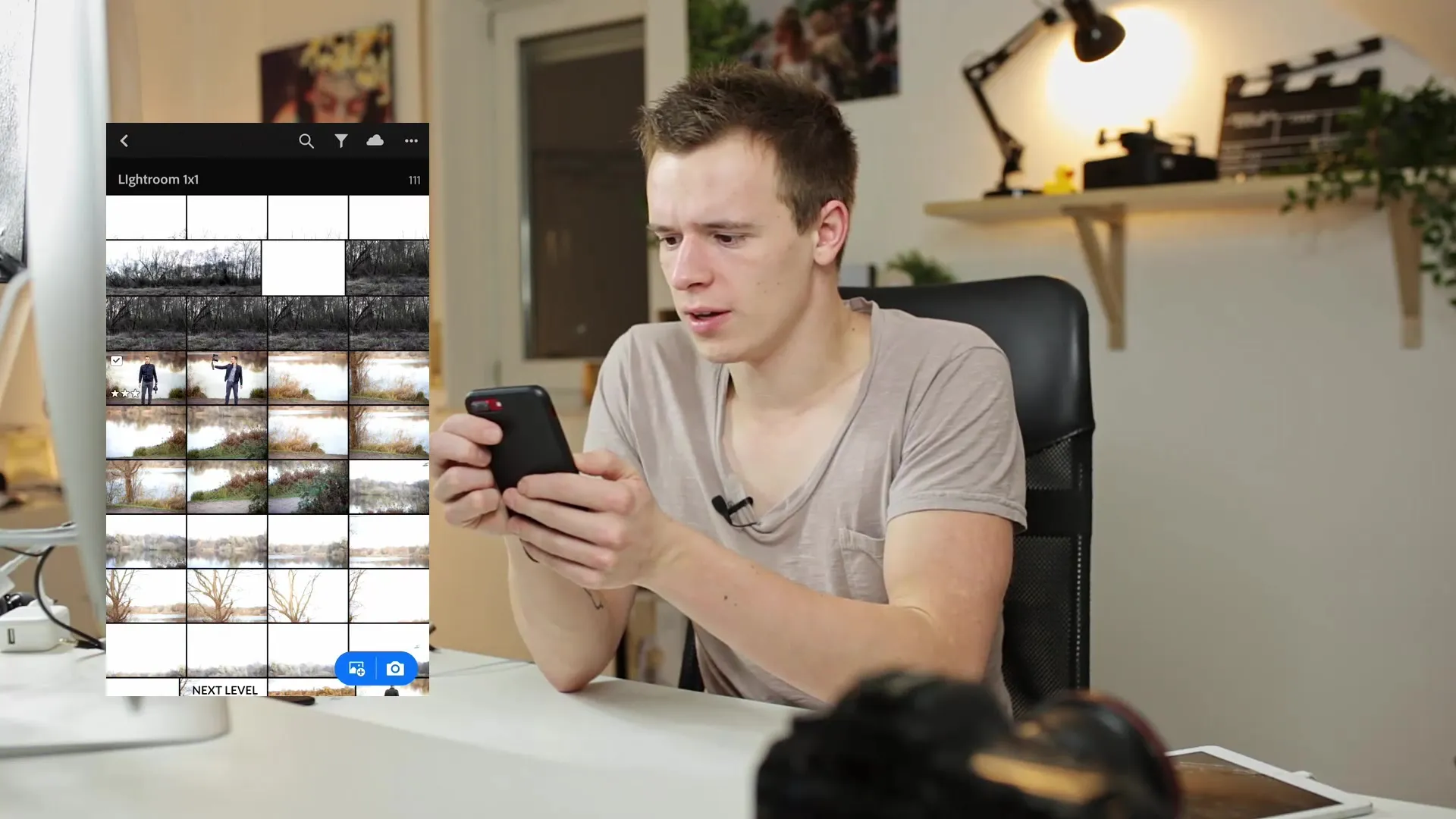
3. Import fotografií
Teraz prichádzame k importu fotografií, najmä z karty SD. Na tento účel budete potrebovať vhodné zariadenie, ktoré možno pripojiť k smartfónu. V tomto návode použijeme iPhone. Pripojíte SD kartu a potom sa zobrazí dialógové okno importu, ktoré vám umožní vybrať požadované súbory.

V tomto príklade importujem súbory RAW, ktoré ponúkajú vysokú kvalitu obrazu. Východu niekoľko fotografií naraz tak, že jednoducho vyberiete požadované súbory a kliknete na "Importovať". Po krátkej chvíli budú fotografie k dispozícii vo vašej knižnici fotografií.
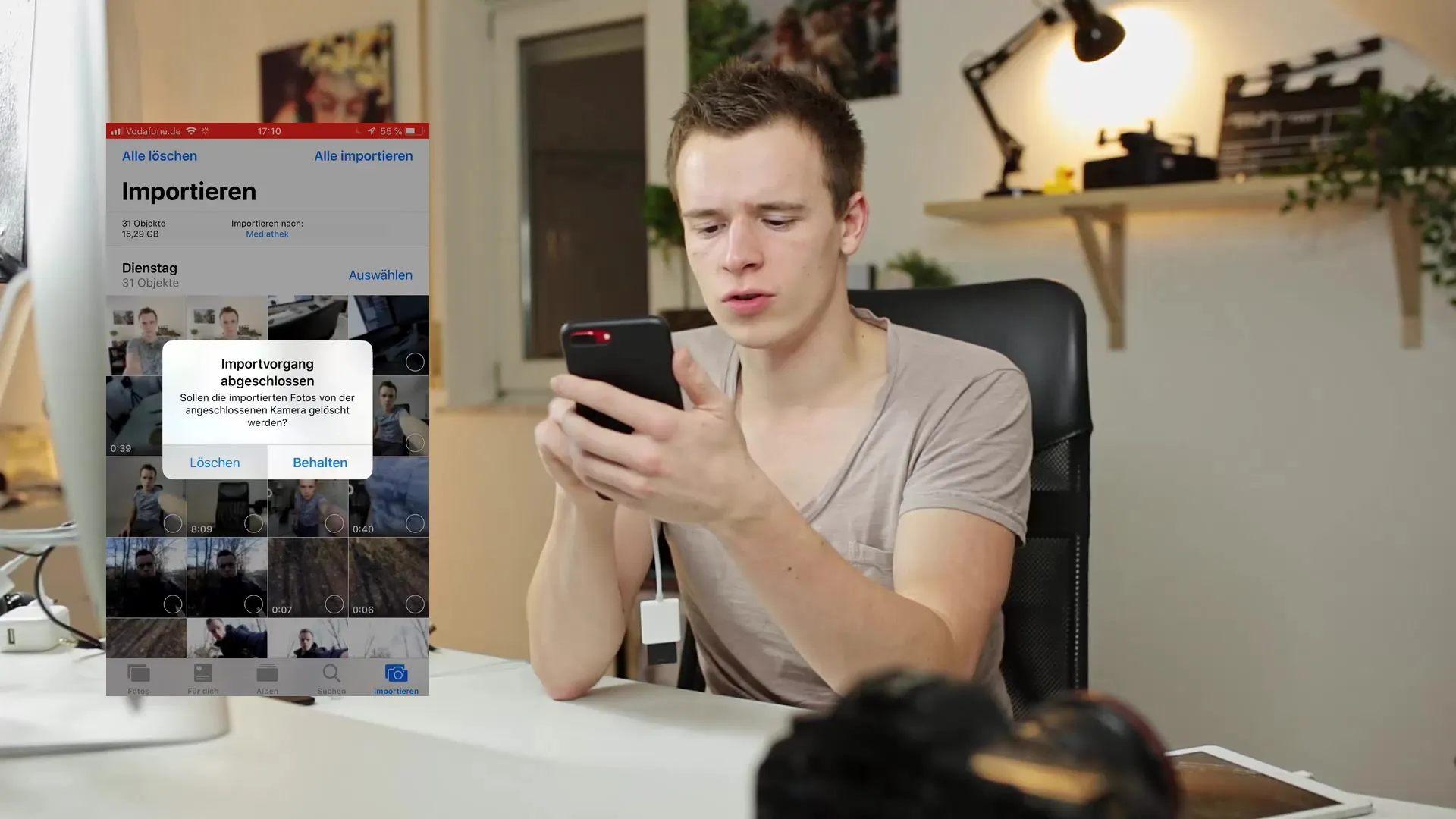
4. načítanie obrázkov z knižnice fotografií
Po importovaní je dôležité vedieť, že importované obrázky nie sú priamo dostupné v aplikácii Lightroom. Musíte najprv prejsť do samotného programu Lightroom a importovať tieto fotografie z vašej fototéky. Ak to chcete urobiť, kliknite na symbol plus v aplikácii a vyberte tlačidlo importovať. Zobrazia sa predtým importované snímky aj súbory RAW, ktoré sú teraz k dispozícii na úpravu.
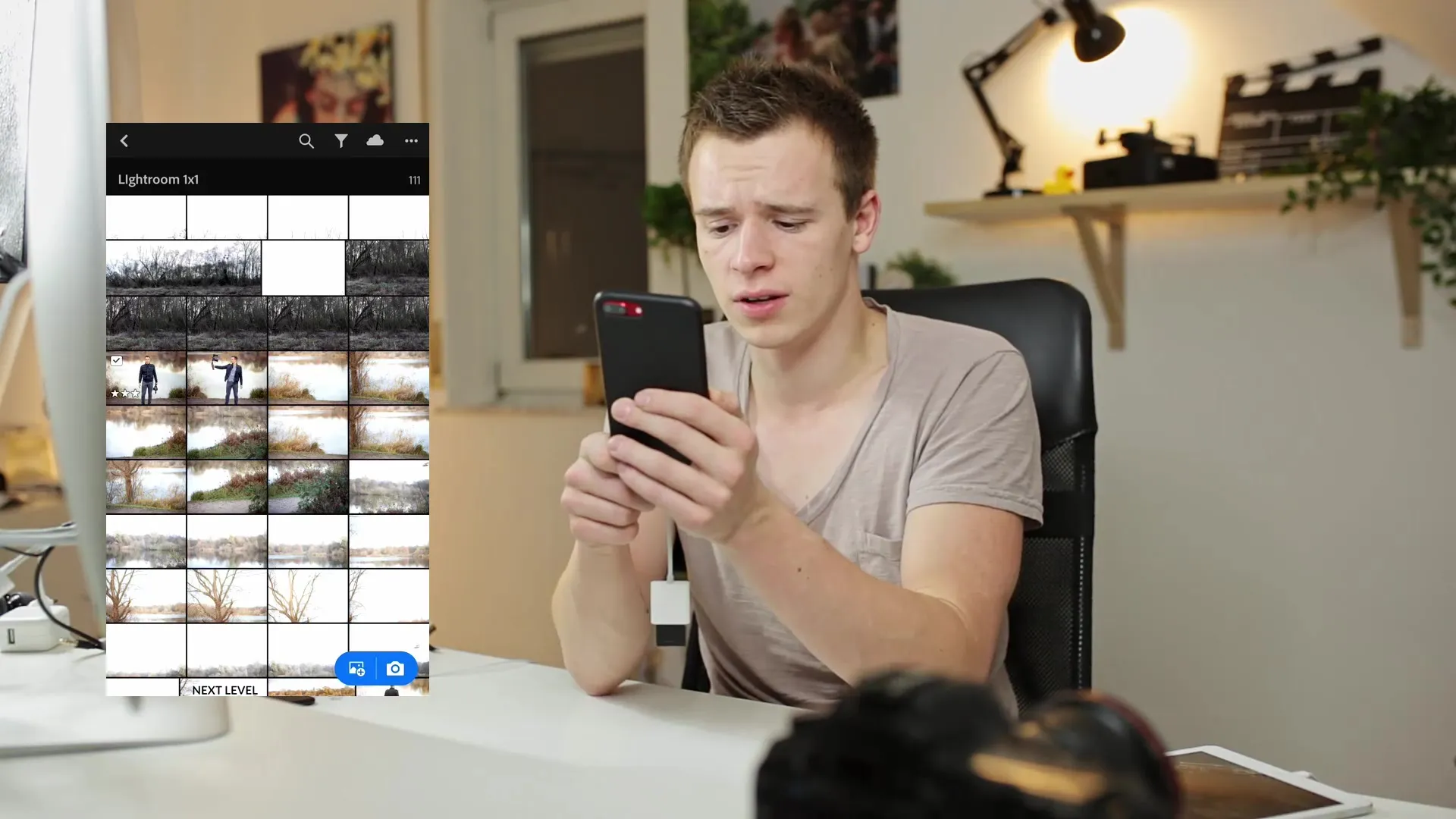
Vyberte požadované súbory RAW a pridajte ich do albumu. Tento krok chvíľu potrvá, pretože súbory RAW sú väčšie a ich spracovanie trvá dlhšie.
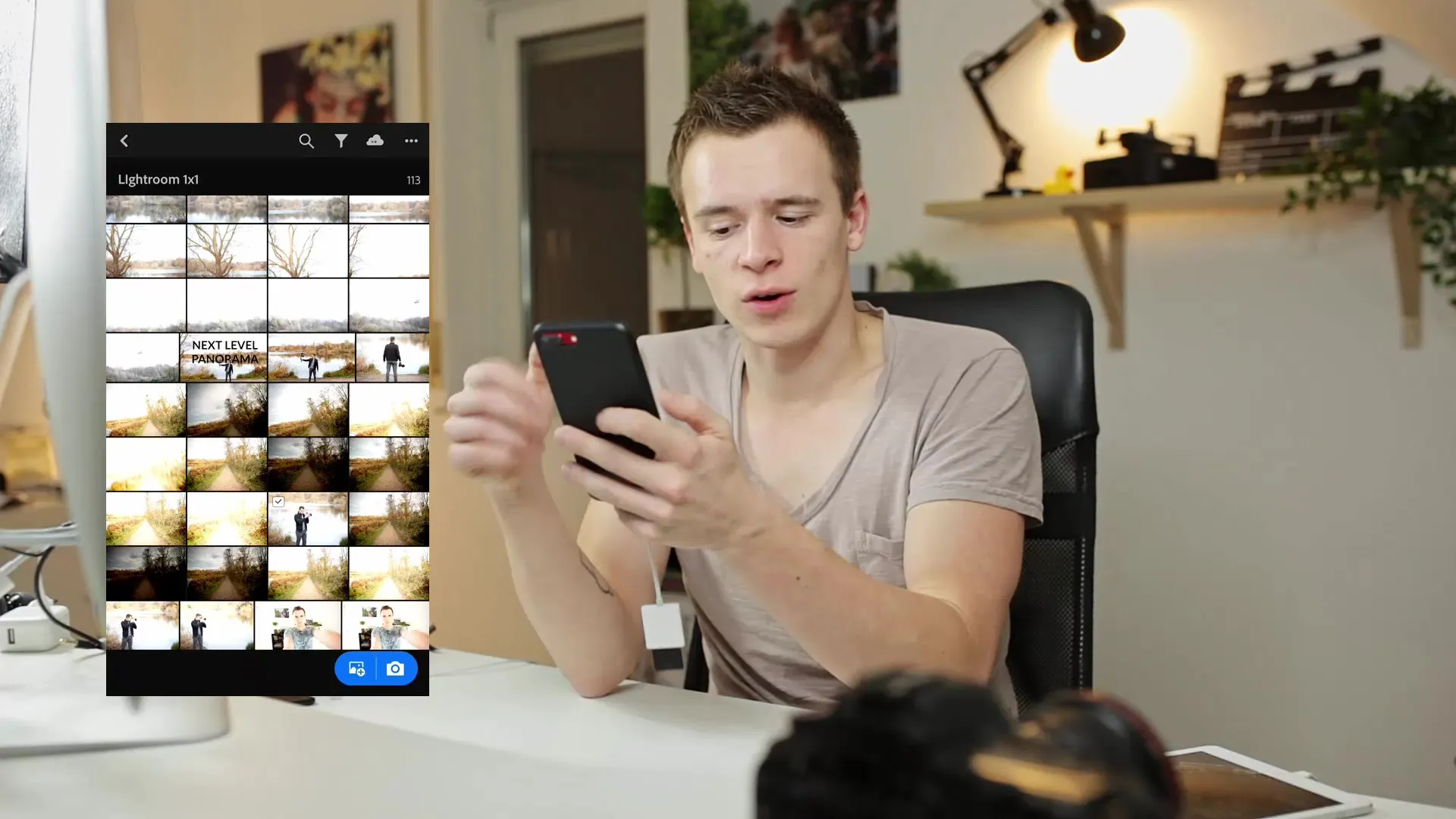
5. Úprava súborov RAW
Po importovaní súborov RAW ich môžete profesionálne upraviť. Lightroom mobile vám okrem iného umožňuje upraviť vyváženie bielej a expozíciu. Úprava prebieha priamo v smartfóne a umožňuje vám vykonávať rýchle úpravy na cestách. Výsledok potom môžete opäť exportovať alebo priamo zdieľať na sociálnych sieťach.

6 Záver o používaní aplikácie Lightroom mobile
Lightroom mobile je vynikajúce riešenie pre fotografických nadšencov, ktorí chcú upravovať snímky na cestách. Fotografie môžete jednoducho importovať, profesionálne upravovať a exportovať priamo zo smartfónu. Vďaka tomu je aplikácia mimoriadne užitočná, keď nemôžete pracovať na počítači.
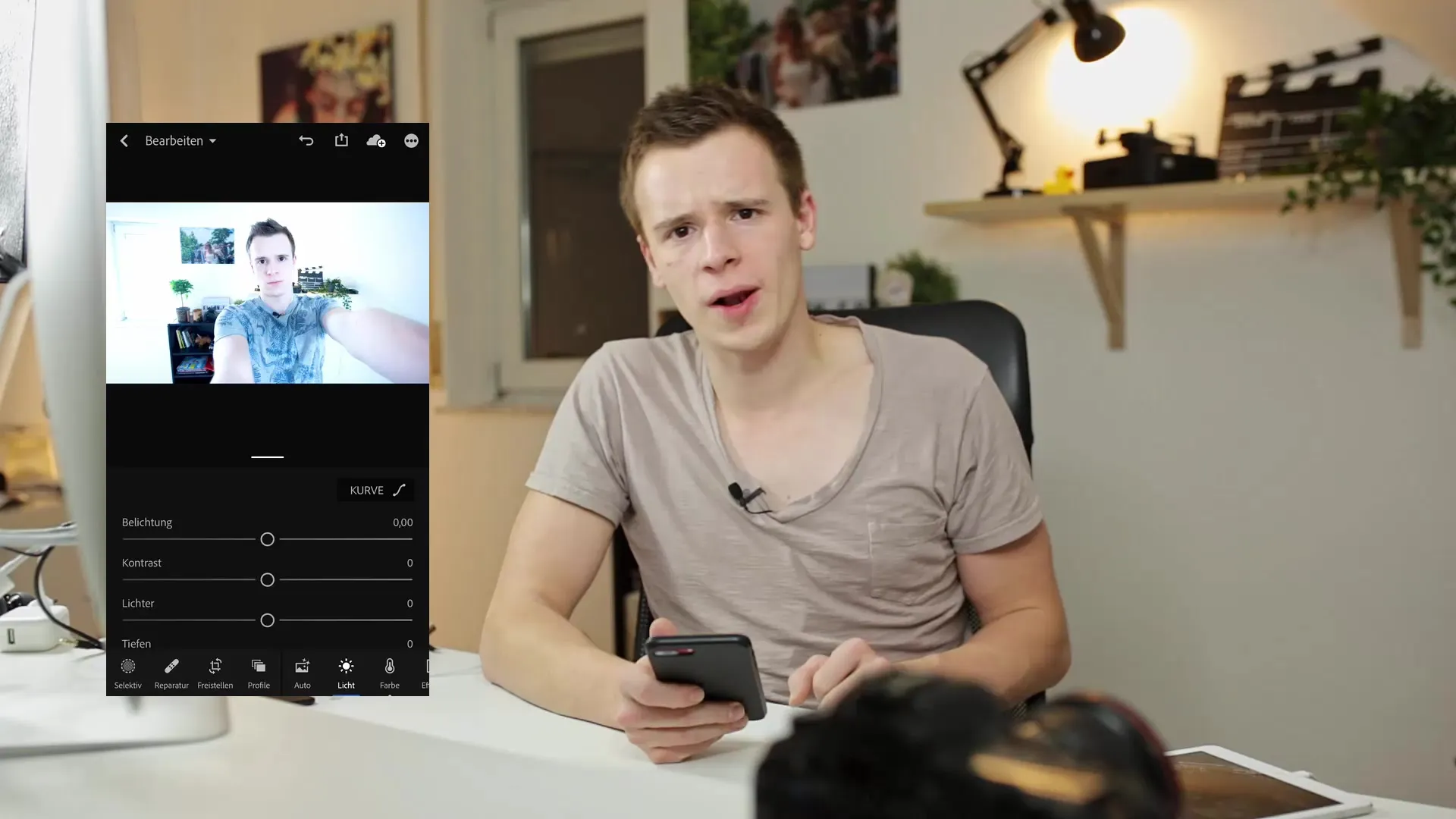
Zhrnutie
V tomto návode ste sa dozvedeli, aké jednoduché je importovať fotografie do aplikácie Lightroom mobile, upravovať ich a potom ich exportovať. Vďaka správnym nastaveniam môžete aplikáciu používať na bezproblémové prepínanie medzi rôznymi zariadeniami a optimalizovať svoje snímky pre sociálne médiá.
Často kladené otázky
Ako môžem importovať svoje fotografie do aplikácie Lightroom mobile?Fotografie môžete importovať pripojením karty SD k smartfónu alebo prenesením fotografií priamo do knižnice fotografií.
Môžem v aplikácii Lightroom mobile upravovať súbory RAW?Áno, aplikácia Lightroom mobile podporuje súbory RAW a poskytuje vám rozsiahle nástroje na úpravu.
Ako môžem exportovať viacero obrázkov naraz?Vyberte požadované obrázky v aplikácii Lightroom mobile, kliknite na tlačidlo Zdieľať a vyberte možnosť exportovať, aby ste ich uložili v plnej veľkosti.


